Excel 实验3 要求
实验三 用excel软件绘图
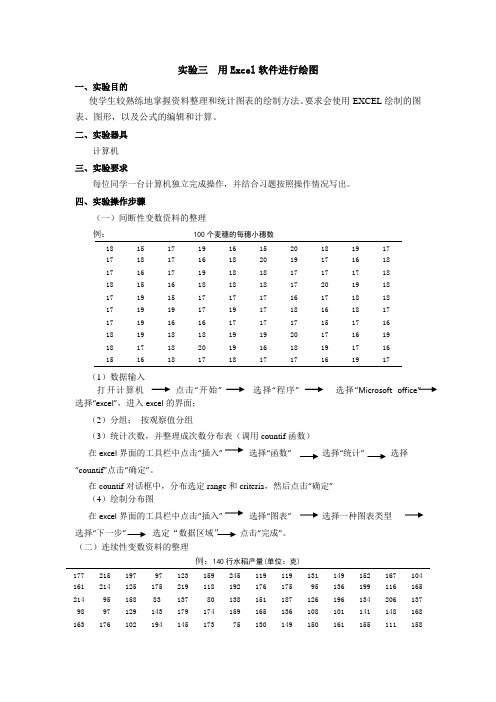
实验三用Excel软件进行绘图一、实验目的使学生较熟练地掌握资料整理和统计图表的绘制方法。
要求会使用EXCEL绘制的图表、图形,以及公式的编辑和计算。
二、实验器具计算机三、实验要求每位同学一台计算机独立完成操作,并结合习题按照操作情况写出。
四、实验操作步骤(一)间断性变数资料的整理例:100个麦穗的每穗小穗数18 15 17 19 16 15 20 18 19 1717 18 17 16 18 20 19 17 16 1817 16 17 19 18 18 17 17 17 1818 15 16 18 18 18 17 20 19 1817 19 15 17 17 17 16 17 18 1817 19 19 17 19 17 18 16 18 1717 19 16 16 17 17 17 15 17 1618 19 18 18 19 19 20 17 16 1918 17 18 20 19 16 18 19 17 1615 16 18 17 18 17 17 16 19 17(1)数据输入打开计算机点击“开始” 选择“程序” 选择“Microsoft office” 选择“excel”,进入excel的界面;(2)分组:按观察值分组(3)统计次数,并整理成次数分布表(调用countif函数)在excel界面的工具栏中点击“插入” 选择“函数” 选择“统计” 选择“countif”点击“确定”。
在countif对话框中,分布选定range和criteria,然后点击“确定”(4)绘制分布图在excel界面的工具栏中点击“插入” 选择“图表” 选择一种图表类型选择“下一步”选定“数据区域”点击“完成”。
(二)连续性变数资料的整理例:140行水稻产量(单位:克)177 215 197 97 123 159 245 119 119 131 149 152 167 104 161 214 125 175 219 118 192 176 175 95 136 199 116 165 214 95 158 83 137 80 138 151 187 126 196 134 206 137 98 97 129 143 179 174 159 165 136 108 101 141 148 168 163 176 102 194 145 173 75 130 149 150 161 155 111 158131 189 91 142 140 154 152 163 123 205 149 155 131 209 183 97 119 181 149 187 131 215 111 186 118 150 155 197 116 254 239 160 172 179 151 198 124 179 135 184 168 169 173 181 188 211 197 175 122 151 171 166 175 143 190 213 192 231 163 159 158 159 177 147 194 227 141 169 124 159(1)求全距R(2)确定组数,分组(3)统计每组次数,并整理成次数分布表(调用frequency函数)在excel界面的工具栏中点击“插入” 选择“函数” 选择“统计” 选择“frequency”点击“确定”。
Excel实验指导
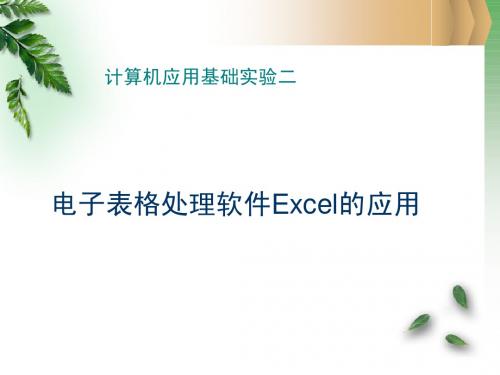
Sheet2工作表的名字改为工资表 工作表的名字改为工资表, 6. 将Sheet2工作表的名字改为工资表,输入 数据如下: 数据如下:
编号 姓名 10000001 吴芳芳 10000002 王林 10000003 郑文珠 10000004 崔宇锋 10000005 袁昊 10000006 刘建成 10000007 李婷 10000008 赵艳丽 工龄 工资 职称工资 扣保险 扣所得税 应发金额 实发
根据人事表的数据“参加工作时间” 7. 根据人事表的数据“参加工作时间”计算工资表 内的数据“工龄” 如在工资表的C2 C2单元格内输入 内的数据“工龄”;如在工资表的C2单元格内输入 公式“=INT((TODAY()-人事表!F3)/365) !F3)/365)”, 公式“=INT((TODAY()-人事表!F3)/365) ,并利用 填充柄计算出这一列中的所有人的工龄; 填充柄计算出这一列中的所有人的工龄; 8. 根据工资表中的“工龄”计算“工资”项,工资 根据工资表中的“工龄”计算“工资” 标准为:0-10年为1000元,11-20年为1500元,21-30 标准为: 10年为1000元 11-20年为1500元 21年为1000 年为1500 年为2000 2000元 超过30年工资为2500 30年工资为2500元 D2单元格内的 年为2000元,超过30年工资为2500元,D2单元格内的 计算公式为: 计算公式为: “=IF(C2>30,2500,IF(C2>20,2000,IF(C2>10,1500,10 00)))”,并用填充柄填充整列数据; 00))) ,并用填充柄填充整列数据;
将第一行所有单元格合并, 3. 将第一行所有单元格合并,并将单元格的内容设为 楷体、字号为“16”,并水平和垂直居中; 楷体、字号为“16 ,并水平和垂直居中; 计算G列中一季度销售总额,利用公式=SUM B3:F3) =SUM( 4. 计算G列中一季度销售总额,利用公式=SUM(B3:F3) 计算; 计算; 利用填充柄计算出其它3个季度的此列内容; 5. 利用填充柄计算出其它3个季度的此列内容; 在第七行第一列(A7)输入“年度销售额” 6. 在第七行第一列(A7)输入“年度销售额”,在第 列(B7)中计算总和,利用工具栏上的“Σ”来 二 B7)中计算总和,利用工具栏上的“ 来 进行计算出“销售一部”的全年销售额; 进行计算出“销售一部”的全年销售额;
EXCEL实验报告

EXCEL实验报告实验一利用 Excel对数据进行描述统计分析 (2)实验二 Excel图表制作及编辑 (13)实验三 Excel区间估计 (24)实验四一元线性性回归模型 (26)实验五长期趋势分析 (29)实验六 Excel综合指数计算实验 (36)实验七方差分析 (39)实验一利用 Excel对数据进行描述统计分析一、实验目的1、掌握Excel的基本知识2、学会应用Excel创建表格,输入和编辑信息3、熟练运用excel的公式和函数求各种统计指标4、利用Excel的分析工具对数据进行描述性统计5、掌握组距式变量数列的编制原理6、用EXCEL进行数据抽样二、实验要求1、掌握Excel的基本操作方法2、通过练习,能够独立运用Excel进行数据整理和数据分析3、掌握利用Excel对数据进行分组编制的基本操作方法;4、掌握利用EXCEL对数据进行抽样的方法。
三、实验内容1、分别用函数和数据分析工具计算这31 个地区人口的总和、平均值、中位数、众数、标准差。
表1-1 2008年全国各地区人口统计地 区 总人口(万人) 地区 总人口(万人)北京1695 山东 9417天津1176 河南 9429河北6989 湖北 5711山西 3411 湖南 6380内蒙 2414 广东 9544辽宁 4315 广西 4816吉林 2734 海南 854黑龙江 3825 重庆 2839上海 1888 四川 8138江苏 7677 贵州 3793浙江 5120 云南 4543安徽 6135 西藏 287福建 3604 陕西 3762青海 554 宁夏 618新疆 2131 甘肃 2628江西 44002、根据抽样调查,某月X市50户居民购买消费品支出资料如下(单位:元):表1-2 某月X市50户居民购买消费品支出830 880 1230 1100 1180 1580 1210 1460 1170 10801050 1100 1070 1370 1200 1630 1250 1360 1270 14201180 1030 870 1150 1410 1170 1230 1260 1380 15101010 860 810 1130 1140 1190 1260 1350 930 14201080 1010 1050 1250 1160 1320 1380 1310 1270 1250 根据以上数据,以 900、1000、1100、1200、1300、1400、1500、1600为组限,对居民户月消费支出额编制组距式变量数列,并计算居民户月消费支出额的累计频数和频率。
excel应用实验报告

excel应用实验报告Excel应用实验报告导言:Excel是一款功能强大的电子表格软件,被广泛应用于各个领域。
本篇实验报告将探讨Excel在数据整理、分析和可视化方面的应用。
通过实际操作和分析,我们将展示Excel在实际工作中的价值和应用场景。
一、数据整理与清洗在实验的第一部分,我们将展示Excel在数据整理与清洗方面的应用。
Excel提供了丰富的数据处理功能,可以帮助我们高效地整理和清洗数据。
首先,我们需要导入原始数据。
Excel支持多种文件格式的导入,如CSV、TXT 等。
通过数据导入功能,我们可以将原始数据快速导入到Excel中。
接下来,我们可以使用Excel的筛选功能对数据进行筛选和排序。
通过筛选功能,我们可以根据特定条件快速筛选出所需的数据,并进行排序。
这样可以帮助我们更好地理解和分析数据。
此外,Excel还提供了数据清洗的功能,如去除重复值、填充空白单元格等。
通过这些功能,我们可以清洗数据,使其更加规范和准确。
二、数据分析与统计在实验的第二部分,我们将展示Excel在数据分析与统计方面的应用。
Excel提供了丰富的数据分析与统计功能,可以帮助我们深入挖掘数据背后的规律和趋势。
首先,我们可以使用Excel的函数进行数据计算和分析。
Excel内置了大量的函数,如SUM、AVERAGE、MAX、MIN等。
通过这些函数,我们可以快速进行数据计算和分析,节省时间和精力。
其次,Excel还提供了数据透视表的功能。
通过数据透视表,我们可以对大量的数据进行汇总和分析。
通过设置行、列和值字段,我们可以轻松地生成各种报表和统计结果。
此外,Excel还支持数据的可视化。
通过图表功能,我们可以将数据以图形的形式展示出来,使得数据更加直观和易于理解。
Excel提供了多种图表类型,如柱状图、折线图、饼图等,可以根据需求选择合适的图表类型。
三、实际应用案例在实验的第三部分,我们将通过一个实际的应用案例展示Excel的应用价值。
《Excel在企业管理中的应用》Excel在数据统计与分析中的应用实验
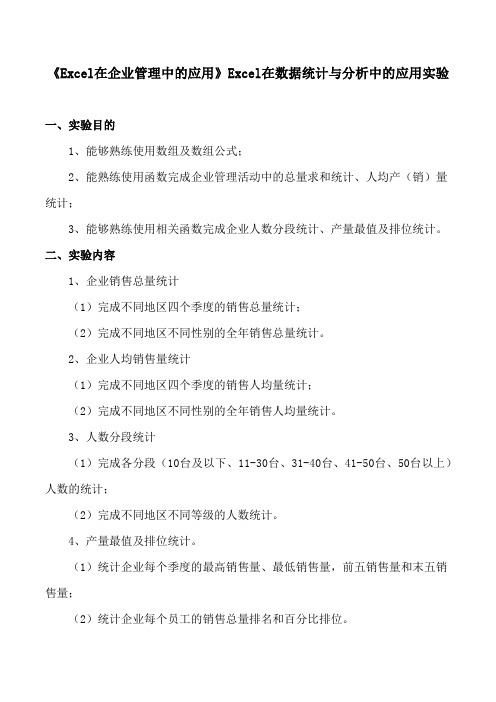
《Excel在企业管理中的应用》Excel在数据统计与分析中的应用实验一、实验目的1、能够熟练使用数组及数组公式;2、能熟练使用函数完成企业管理活动中的总量求和统计、人均产(销)量统计;3、能够熟练使用相关函数完成企业人数分段统计、产量最值及排位统计。
二、实验内容1、企业销售总量统计(1)完成不同地区四个季度的销售总量统计;(2)完成不同地区不同性别的全年销售总量统计。
2、企业人均销售量统计(1)完成不同地区四个季度的销售人均量统计;(2)完成不同地区不同性别的全年销售人均量统计。
3、人数分段统计(1)完成各分段(10台及以下、11-30台、31-40台、41-50台、50台以上)人数的统计;(2)完成不同地区不同等级的人数统计。
4、产量最值及排位统计。
(1)统计企业每个季度的最高销售量、最低销售量,前五销售量和末五销售量;(2)统计企业每个员工的销售总量排名和百分比排位。
三、主要实验设备及器材计算机终端64套(配备Windows10系统或Windows7系统,英特尔i5及以上的处理器,4G内存,256G硬盘,office2010软件),多媒体教学设备1套。
四、实验步骤1、启动Excel工作簿;2、根据要求,结合所学函数SUMIF和SUMIFS完成总量统计;3、根据要求,结合所学函数AVERAGEIF 、AVERAGEIFS 、ROUND等计算企业员工人均工作量;4、根据要求,结合所学函数COUNT 、COUNTA 、COUNTIF、COUNTIFS 、FREQUENCY 计算人数分段统计;5、根据要求,结合所学函数MAX、MIN、RANK、PERCENTRANK、LARGE、SMALL 完成最值和排位统计;6、保存结果,完成实验报告撰写。
五、实验结果与思考1、实验结果(1)企业销售总量统计本次实验需要统计不同地区员工在一、二、三、四季度的销售总量,使用函数SUMIF进行统计,公式:=SUMIF(员工销售数据!$D$1:$D$101,$A4,员工销售数据!E$1:E$101) =SUMIFS(员工销售数据!$I$1:$I$101,员工销售数据!$D$1:$D$101,H4,员工销售数据!C1:C101,"男") 实验结果如下图所示:(2)企业人均销售量统计本次实验需要统计不同地区员工在一、二、三、四季度的人均销售量,使用函数ANERAGEIF进行统计,公式:=ROUND(AVERAGEIF(员工销售数据!$D$1:$D$101,$A15,员工销售数据!E$1:E$101),2) =ROUND(AVERAGEIFS(员工销售数据!$I$1:$I$101,员工销售数据!$D$1:$D$101,H15,员工销售数据!$C$1:$C$101,"男"),2) 实验结果如下图所示:(3)人数分段统计公式:=FREQUENCY(员工销售数据!E2:E101,$F$4:$F$7) =COUNTIFS(员工销售数据!$D$1:$D$101,$I$7,员工销售数据!E1:E101,">50") 实验结果如下图所示:(4)产量最值及排位统计公式:=SUM(E2:H2) =RANK(I2,$I$2:$I$101) =PERCENTRANK($I$2:$I$101,I2) =LARGE($I$2:$I$101,M2) =SMALL($I$2:$I$101,M2) =MAX(E:E) =MIN(E:E) 实验结果如下图所示:2、实验思考(1)SUMIF:计算区域中满足单一条件的单元格数值的和。
实训三:运用Excel进行数据整理

实训三:运⽤Excel进⾏数据整理实训项⽬三、运⽤Excel进⾏数据整理⼀、实训学时2学时⼆、实验⽬的1.掌握Excel中基本的数据处理⽅法。
2.掌握⽤Excel作数据的频率分布表和直⽅图。
3.掌握⽤Excel作常⽤统计图。
三、实验要求1、已学习教材相关内容,理解数据整理中的统计计算问题。
2、准备好相应数据。
四、实验内容和操作步骤(⼀)⽤Excel作数据的频率分布表和直⽅图利⽤Excel处理数据,可以建⽴频率分布表和条形图。
⼀般统计数据有两⼤类,即定性数据和定量数据。
定性数据⽤代码转化为定量数据后再处理,这⾥就不涉及了,下⾯主要以定量数据为例来说明如何利⽤Excel进⾏分组,并作频率分布表和直⽅图。
[资料]现有某管理局下属40个企业产值计划完成百分⽐资料如下:97、123、119、112、113、117、105、107、120、107、125、142、103、115、119、88、115、158、146、126、108、110、137、136、108、127、118、87、114、105、117、124、129、138、100、103、92、95、127、104(1)据此编制分布数列(提⽰:产值计划完成百分⽐是连续变量);(2)计算向上累计频数(率);(3)画出次数分布直⽅图。
[步骤]第1步:打开Excel界⾯,输⼊40个企业的数据,从上到下输⼊A列(也可分组排列)。
第2步:选择“⼯具”下拉菜单,如附图3.1:图表 3.1第3步:选择“数据分析”选项,如果没有该功能则要先⾏安装。
“数据分析”的具体安装⽅法,选择“⼯具”下拉菜单中“加载宏”,在出现的选项中选择“分析⼯具库”,并“确定”就可⾃动安装。
图表 3.2第4步:在分析⼯具中选择“直⽅图”,如附图3.3:图表 3.3第5步:当出现“直⽅图”对话框时,在“输⼊区域”⽅框内键⼊A2:A41或$A$2:$A$41(“$”符号起到固定单元格坐标的作⽤,表⽰的是绝对地址),40个数据已输⼊该区域内,如果是分组排列的,就应选择整个分组区域。
经济管理中的计算机应用-实验报告三

掌握线性趋势预测的不同方法。
4.实验3-4
理解非线性趋势预测法的概念;
掌握在 Excel中建立非线性趋势预测模型的方法;
掌握寻找非线性趋势预测模型参数的各种方法;
掌握非线性趋势预测的不同方法。
5.实验3-5
理解季节指数预测法的概念;
掌握在 Excel中建立季节指数预测模型的方法。
12.在实验3-4中,为什么预测值一定是在趋势线的延伸线上?
13.除了实验3-4中中介绍的添加趋势线方法可以找到多项式趋势预测模型的参数外,是否可以用规划求解的方法找到多项式趋势预测模型的各项参数值?
14.在实验3-5的图3-20中的“序号”一列有什么作用?
15.在实验3-5中,该贸易公司的进出口总额数据,我们分别用了三种不同的模型来进行预测2014年各季度的预测值,思考一下,这三种模型如何评价它们的预测精度?
【实验结果提交方式】
1.实验3-1
按实验步骤建立模型,为“上海市居民消费价格指数”建立移动平均预测模型,并将模型保存在“XXXXXXXXXX-3-1.xlsx”文件中,其中“XXXXXXXXXX”是学号;
在教师规定的时间内提交“XXXXXXXXXX3-1.xlsx”文件。
2.实验3-2
按实验步骤建立模型,为“上海市居民消费价格指数”建立指数平滑预测模型,并将模型保存在“XXXXXXXXXX-3-2.xlsx”文件中;
16.在实验3-5中,季节指数模型是否只能用于季节数据的预测?若是年度、月度、甚至周数据,可以用季节指数模型吗?
【思考结果】
1.
2.3.4.5.源自6.7.8.
9.
10.
11.
12.
13.
实验3 数据库 数据操作

选择导入目的对话框
选择源表、目的表
实验3
数据操作
2.在企业管理器中录入数据至数据表T中 在企业管理器中录入数据至数据表T 把左下表中的内容录入数据至表T。
待录入到表 T的数据 待插入表C的数据 语句插入数据至数据表C 3.使用INSERT INTO语句插入数据至数据表C中 使用INSERT INTO语句插入数据至数据表 把右上表中的数据插入课程表C。 在查询分析器中输入下面SQL语句,把表中第一行数据插入表C: 在查询分析器中输入下面SQL语句,把表中第一行数据插入表C: SQL语句 USE jxsk VALUES( C1 C1’, 程序设计 程序设计’, 60 60’) INSERT INTO C VALUES(‘C1 ,‘程序设计 ,‘60 )
格式的S_EXCEL.xls Excel 格式的S_EXCEL.xls 数据文件内容
实验3
【实验步骤】 实验步骤】
数据操作
1.利用导入导出向导把Excel文件S_EXCEL.xls中的数据导入数据表S中 ቤተ መጻሕፍቲ ባይዱ用导入导出向导把Excel文件S_EXCEL.xls中的数据导入数据表S Excel文件S_EXCEL.xls中的数据导入数据表
实验3
数据操作
"TNO" "T1" "T1" "T2" "T3" "T3" "T4" "T4" "T5" "T5"
"CNO" "C1" "C4" "C5" "C1" "C1" "C2" "C3" "C5" "C7"
- 1、下载文档前请自行甄别文档内容的完整性,平台不提供额外的编辑、内容补充、找答案等附加服务。
- 2、"仅部分预览"的文档,不可在线预览部分如存在完整性等问题,可反馈申请退款(可完整预览的文档不适用该条件!)。
- 3、如文档侵犯您的权益,请联系客服反馈,我们会尽快为您处理(人工客服工作时间:9:00-18:30)。
实验3图表的制作
练习1(实验教材40页)
1.插入新工作表并重命名
插入新工作表命名为“柱形图”。
将“学生成绩”工作表中的数据复制到“柱形图”工作表中,要求只复制数值。
2.制作柱形图的各学生成绩对比图
①生成吴华等四名同学三科成绩的三维簇状柱形图。
②为背景墙选择样式“细微效果-水绿色,强调颜色5”,图例区选择样式“彩色轮廓-蓝色,
强调颜色1”。
③设置坐标轴标题、图表标题、坐标轴刻度。
∙添加图表标题“成绩分析图”,设置标题字体为“隶书”,字号18,颜色深红。
∙添加横坐标标题“姓名”,字体为“宋体”,字号14。
∙添加纵坐标标题“分数”,字体为“宋体”,字号14。
∙改变坐标轴的刻度,选择主要刻度为“固定,20”。
④添加平均分数据到图表中。
添加平均分的图表如下图所示。
3.修改图表类型为折线图
①创建工作表“柱形图”的副本工作表,并重命名新工作表标签为“折线图”,将工作表
“折线图”作为当前工作表。
②更改图标类型为“带数据标记的折线图”。
4.制作单科成绩的饼状分析图
①创建工作表“学生成绩”副本工作表,并重命名新工作表标签为“饼图”,将工作表“饼
图”作为当前工作表。
②创建图标类型为“二维饼图”的饼图。
③添加图表标题“数学成绩分析图”,设置标题字体为“隶书”,字号18。
④在饼图外侧显示不同等级人数占总人数的百分比。
⑤在底部显示图例。
⑥选择图表样式为样式42。
练习2
①以“职工工资表”数据为基础,建立一个三维百分比堆积条形图,比较4位职工的基本工资
和奖金的情况。
②输入图表标题“奖金和基本工资所占比例”,字体为华文仿宋,字号14。
③背景墙样式为“细微效果—蓝色,强调颜色1”,图例样式为“细微效果—紫色,强调颜色
4”。
练习3
①以“库存量”数据为基础,建立一个带数据标记的折线图,比较产品库存量的变化。
②输入图表标题“产品库存量变化图”,字体为宋体,字号16;输入横坐标标题“产品名称”,
字体为宋体,字号12。
③绘图区加入网格线,绘图区样式为“细微效果—橄榄色,强调颜色3”。
